Конфигуриране на споразуменията за услуги
Съвет
Ако искате да изпробвате Dynamics 365 Customer Service безплатно, можете да се регистрирате за 30-дневен пробен период.
Със споразуменията за услуги (SLA), конфигурирани в Център за обслужване на клиенти, можете:
- Използване на предварително подготвени действия в Microsoft Power Automate.
- Дефинирайте работното време и поставете на пауза и възобновете SLA на ниво KPI на ниво SLA и на ниво елемент на SLA, които помагат да се проследят елементите на SLA за различно работно време въз основа на приоритет и критерии. Настройките за пауза на ниво KPI за SLA или ниво елемент на SLA ви дават допълнителна гъвкавост за определяне на условията на пауза на по-детайлизирано ниво.
- В жизнения цикъл на даден случай могат да бъдат активирани няколко KPI на SLA в различни начални точки. Следващата илюстрация изобразява как можете да дефинирате общото време за разрешаване, както и да зададете KPI на SLA в различни начални точки.
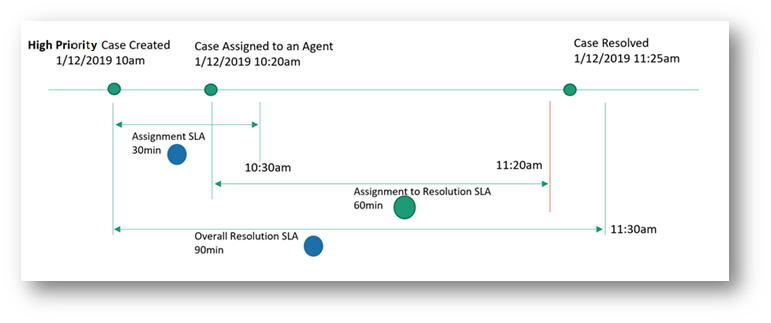
За конфигуриране на SLA в Център за обслужване на клиенти:
Бележка
Можете да създавате SLA само в среди, които имат приложения за ангажиране на клиенти като Customer Service, тъй като SLA са налични по подразбиране в тези приложения.
Предварителни изисквания
Прегледайте следните изисквания, преди да конфигурирате SLA за вашата организация:
Ролята на системния администратор, системния персонализатор или мениджърът по обслужване на клиенти е присвоена към вас. Освен това, уверете се, че са предоставени следните разрешения в Защита>Роли на защита>Персонализирани обекти:
- Мениджър на отдела по обслужване на клиенти
- Конектор: Всички разрешения на ниво бизнес единица.
- SLAKPI: Създайте разрешение на ниво бизнес единица, изтрийте разрешение на ниво родител-дете и други разрешения на ниво организация.
- ProcessStageParameter: Всички разрешения на ниво бизнес единица.
- Служител от отдел по обслужване на клиенти: Разрешение за четене на ниво организация за обекта на KPI за SLA.
- Мениджър на отдела по обслужване на клиенти
Лицензът за Power Automate е наличен за потребителя, който създава действия върху състояния на екземпляри на KPI за SLA.
Идентифицирайте целевите обекти и добавете персонализиране. За да добавите персонализиране в целевите обекти за проследяване на SLAs, изпълнете следните стъпки:
Създайте справочно поле в обекта, за който трябва да се конфигурира SLA, и го свържете с екземпляр на KPI на SLA. Създавате се справочни полета, за да можете да видите SLA в таймера на формуляра на обекта и да проследите своите SLA. За да научите повече, вижте Създаване и редактиране на полета. Например, за да проследите SLA на случай за „ескалиран от KPI“, трябва да създадете поле като EscalatedByKPI в обекта „Случай“ и да предоставите Тип данни като Справка и Целеви тип запис като Екземпляр на KPI на SLA.
Използвайте справочното поле, за да конфигурирате таймер, който да помогне на потребителите да изчислят количеството време, с което разполагат, за да завършат дадена задача – обикновено както е посочено в SLA.
За да конфигурирате таймер, добавете контролата за таймер към формуляр на обект. Контролата за таймер първоначално таймер с брояч за показване на оставащото време за завършване на задачата. За да научите повече, вижте Добавяне на контрола за таймер за формуляра на случая, за да следите време срещу SLA.
Бележка
- В Унифициран интерфейс атрибутите Изминало време и На пауза на екземпляр на KPI за SLA съдържат стойностите, еквивалентни на стойностите в атрибутите Време на задържане и Последно време на задържане на целевия запис, като случай и акаунт, в уеб клиента.
- След като екземплярът на SLA KPI достигне терминалното състояние (успешно или несъответстващо), паузата иизминалото време вече не се изчисляват.
Създаване на KPI за SLA
KPI на SLA са показатели на представянето, например „Първоначален отговор“ или „Срок за отстраняване“, които искате да проследявате.
Можете да създадете KPI за SLA от приложението Център за администриране на Customer Service или Център за обслужване на клиенти.
Отидете в едно от приложенията и изпълнете следните стъпки.
- Център за администриране на Customer Service
- обслужване на клиенти Hub - Управление на услуги (отхвърлено)
- В картата на сайта изберете Правила на услуга в Операции. Показва се страницата Правила на услуга.
- В секцията KPI за SLA изберете Управление.
Показва се изгледът Активни KPI за SLA. Изберете SLA, за което искате да добавите елемент на SLA.
Изберете Нова. Показва се страницата Нов SLA KPI.
Въведете следните подробности в раздела Общи:
Име: Името на SLA KPI.
Собственик: Потребителят, който създава SLA, е попълнен по подразбиране. Можете да зададете друг собственик.
Име на обект: Изберете обекта, за който трябва да се измерва KPI.
Поле на KPI: Изберете съответното поле на KPI. Например, ако създавате KPI на SLA, за да определите времето, в което трябва да бъде изпратен първи отговор на клиента, изберете FirstResponseByKPI в списъка.
Приложимо от: Изберете стойност, въз основа на която се измерват предупреждението и времето за отказ. Например, ако изберете Създаден на, предупреждението и началният час на неуспех за SLA се изчисляват от датата и часа, когато обектът е бил създаден.
Изберете Записване.
За да дефинирате критериите за пауза на ниво KPI, в секция Условия за пауза, който се появява, направете следното:
- Задайте превключващия бутон на Да за Заместване на критерии. Ако се приложат настройки за пауза на ниво обект за вашата организация, те се заменят с критериите, дефинирани на ниво KPI. За другите KPI настройките за пауза на ниво обект продължават да функционират, ако не са дефинирани критерии за пауза на ниво KPI.
- Изберете Добавяне за определяне на условията, при които KPI на SLA могат да бъдат поставени на пауза.
Бележка
По време на изпълнение, когато поставите на пауза екземпляр на SLA KPI и го възобновите, екземплярът на SLA KPI се анулира и се създава нов екземпляр на SLA KPI.
Изберете Активиране. SLA KPI се запазва и активира.
Когато агентите създават екземпляр на SLA KPI за обект, различен от обекта на случая, колоната Относно се появява като празна на Унифициран интерфейс и като (Без име) в уеб клиента. Това е поведение по дизайн и е приложимо и за персонализирани обекти.
Ако изберете да покажете името на обекта за вашите агенти, изпълнете предоставените стъпки.
Конфигуриране на името на обекта на екземпляра на SLA KPI чрез разширено търсене
Изпълнете следните стъпки, за да добавите нова колона, наречена Име (относно), която показва името на целевия обект на екземпляра на SLA KPI.
- Отидете на, след което отидете на Разширено търсене Power Apps на > настройки.
- В списъка Търси изберете екземпляри наSLA KPI.
- Изберете полето като По отношение на ИД и след това изберете Съдържа данни.
- Отидете на Редактиране на колони Добавяне на колони и след това изберете тип на записа като>По отношение на (Entity) .
- Изберете Име и след това изберетеOK .
- Изберете Резултати. Ще видите колоната Име (относно), показваща името на обекта.
Можете също да използвате следната заявка, за да добавите нова колона, наречена "Име (относно)".
- От Разширено търсене изберете Изтегляне на извличане на XML.
- Поставете следната заявка в URL адреса, за да видите пълното име на целевия обект за записа на екземпляра на SLA KPI. За повече информация относно формата на API повикването вижте: Заявка. Ето един пример: https:// your org link/api/data/v9.2/slakpiinstances?fetchXml=enter the following query. [ URL кодиране на fetchxml]
<fetch version="1.0" output-format="xml-platform" mapping="logical" distinct="false">
<entity name="slakpiinstance">
<attribute name="name" />
<attribute name="status" />
<attribute name="regarding" />
<attribute name="failuretime" />
<attribute name="warningtime" />
<attribute name="succeededon" />
<attribute name="slakpiinstanceid" />
<order attribute="name" descending="false" />
<link-entity name="lead" from="leadid" to="regarding" link-type="inner" alias="ai">
<attribute name="fullname" />
</link-entity>
</entity>
</fetch>
Създаване на SLA
Създайте SLAs, за да определите условия и действия, които са приложими, когато SLA се прилага към образувание. Следните стъпки са включени в създаването на SLA:
- Създайте SLA.
- Създаване на елемент на SLA.
- Конфигурирайте действия за SLA елемент.
- Активиране на SLA.
Бележка
SLA, които са създадени или в уеб клиента, или в Унифициран интерфейс, могат да се видят както в уеб клиента, така и в Унифициран интерфейс, но могат да се редактират само там, където са създадени.
Създаване на SLA
Можете да създадете SLA от обслужване на клиенти центъра за администриране или обслужване на клиенти Hub приложения.
Отидете в едно от приложенията и изпълнете следните стъпки.
- Център за администриране на Customer Service
- обслужване на клиенти Hub - Управление на услуги (отхвърлено)
- В картата на сайта изберете Правила на услуга в Операции. Показва се страницата Правила на услуга.
- В секцията Споразумения за услуги (SLA) изберете Управление.
Показва се изгледът Всички споразумения за услуги. Можете да превключвате между различни системни изгледи с помощта на падащия списък.
Изберете Нов. Показва се страницата Нов SLA.
Въведете следните подробности в раздела "Общи" ::
- Име: Въведете име на SLA.
- Основен обект: Изберете стойност в полето.
- Описание: Въвеждане на описание за SLA.
Изберете Записване. Показва се секцията SLA елементи на страницата и SLA се запазва. Можете да изпълните стъпките за създаване на елементи на SLA, както е описано в следващата секция.
Създаване на елемент на SLA
Можете да създадете елемент на SLA от приложението Център за администриране на Customer Service или Център за обслужване на клиенти.
Отидете в едно от приложенията и изпълнете следните стъпки.
- Център за администриране на Customer Service
- обслужване на клиенти Hub - Управление на услуги (отхвърлено)
В картата на сайта изберете Правила на услуга в Операции. Показва се страницата Правила на услуга
В секцията Споразумения за услуги (SLA) изберете Управление.
Показва се изгледът Всички споразумения за услуги. Изберете SLA, за което искате да добавите елемент на SLA.
На страницата, която се показва, изберете Нов елемент на SLA. Показва се диалоговият прозорец Нов SLA елемент.
Въведете следните подробности в раздела "Общи" ::
- Име: Въведете име.
- KPI: Изберете SLA KPI.
- Разрешаване на пауза и възобновяване: (незадължително) активирайте тази опция, ако искате SLA да бъде поставено на пауза по време на задържането на записа. За всеки обект, който е разрешен за SLA, можете да зададете всяко състояние, което се счита за "задържано" в страницата Настройки за конфигуриране на услугата за управление>на услуги.
- Работно време: (Незадължително.) Изберете стойност за задаване на работно време. SLA се изчислява въз основа на работното време и закриване на бизнес дейност, които сте определили. Повече информация: Създаване на график за обслужване на клиенти и определяне на работните часове.
В раздела Приложимо кога определете условията, при които SLA може да се приложи за предприятието.
SLA се задейства, когато приложимото условие е изпълнено през цялото време. Ако приложимото, когато условието не е изпълнено след задействане на SLA, екземплярът на SLA KPI се отменя. Препоръчваме ви да не използвате полета за случаи, които се актуализират често, защото всяка промяна в стойността на полето може да доведе до отмяна на елемента SLA.
В секцията Условия за успех, дефинирайте условията, които определят критериите за успех на SLA.
Важно
Ако зададете условието за успех на същия обект, за който е приложимо, когато е дефинирано, се показва препоръчително съобщение с предложението, че не използвате същия обект. Можете да изберете OK, ако организацията се нуждае от условията, които да се конфигурират на същия обект.
В секцията Пауза на конфигурациите, която се появява само когато е активирано Разрешаване на пауза и възобновяване, направете следното:
- Задайте превключващия бутон на Да за Заместване на критерии, за да поставите на пауза елемент на SLA. Тази настройка заменя настройките на пауза, дефинирани на ниво обект, ако има такива, в конфигурация на услуга или на ниво KPI на SLA.
- Изберете Добавяне, за да дефинирате условията за пауза на елемента на SLA.
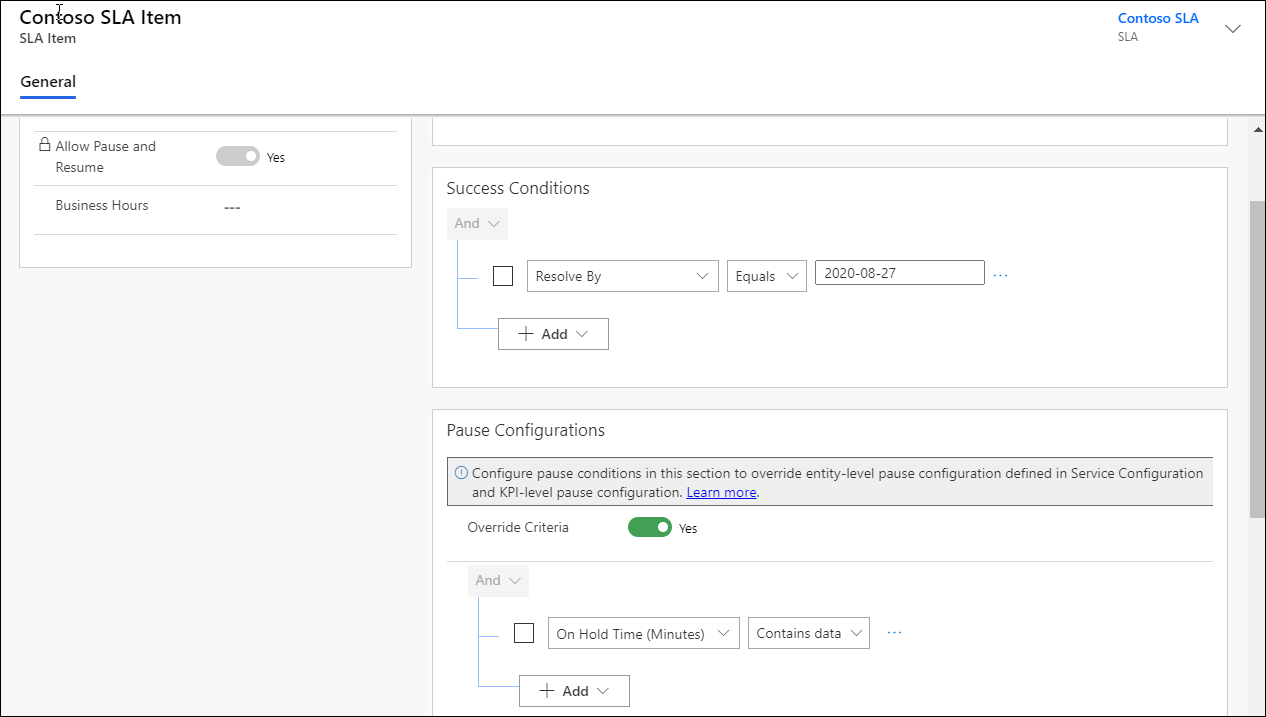
В секцията Предупреждение и неуспех посочете стойностите за задействане на известия при пропускане на SLA. Ако не се нуждаете от продължителност на предупреждението, можете да го настроите на null, така че SLA да не достигат състоянието Наближаващо несъответствие .
Бележка
Времето за грешка и предупреждение се изчислява след отчитане на работното време, избрано в записа на SLA. Ако не зададете запис за работно време (график за обслужване на клиенти), работните часове се считат за денонощни.
- Изберете Записване.
Конфигурирайте действия за SLA елемент
На страницата за SLA изберете елемента SLA и след това изберете Редактиране на SLA елемент. Показва се страницата „SLA елемент”.
В областта Действия изберете Конфигурирайте действия. Приложението Power Automate се отваря в нов раздел, където можете да конфигурирате действията и напомнянията за агентите да следят техните SLAs.
Изпълнете следните стъпки в Power Automate:
а. Приемете настройките по подразбиране или изберете многоточието, за да конфигурирате връзка.
б. Изберете Продължение. Появява се предварително зададеният поток, специфичен за SLA.
Бележка
Препоръчваме ви да не редактирате предварително дефинирания поток, което може да причини прекъсвания в потока и SLA може да не работи както е дефинирано.
в. Изберете Превключване. Показват се следните стъпки за състоянието, за всяка от които можете да конфигурирате необходимо действие:
- Е близо до несъответствие: Работи, когато времето за предупреждение е достигнато за SLA.
- Е успешен: Изпълнява, когато SLA успее.
- Е несъвместим: Изпълнява, когато SLA не успее.
г. Изберете [Не изтривайте или актуализирайте] Наближава несъответствие>Добавете действие. Показва се областта Избор на действие, в която можете да конфигурирате действието, което трябва да се извърши, когато е достигнало времето за предупреждение за SLA.
д. В Избор на операция търсете действие, като например Изпълнение на действие за прекратяване на обвързването и го изберете.
е. В Име на действие изберете msdyn_SendEmailFromTemplate и конфигурирайте следните опции, които се показват за действието:
- От
- Елемент „До”
- Елемент „Як”
- Относно
- Шаблон
Бележка
За да се получи стойността за полето Шаблон, вижте Протокол за отворени данни.
ж. Повторете стъпките, за да конфигурирате действията за Е успешно и Не отговаря на изискванията.
Примерна екранна снимка на конфигурираното действие е по-долу.
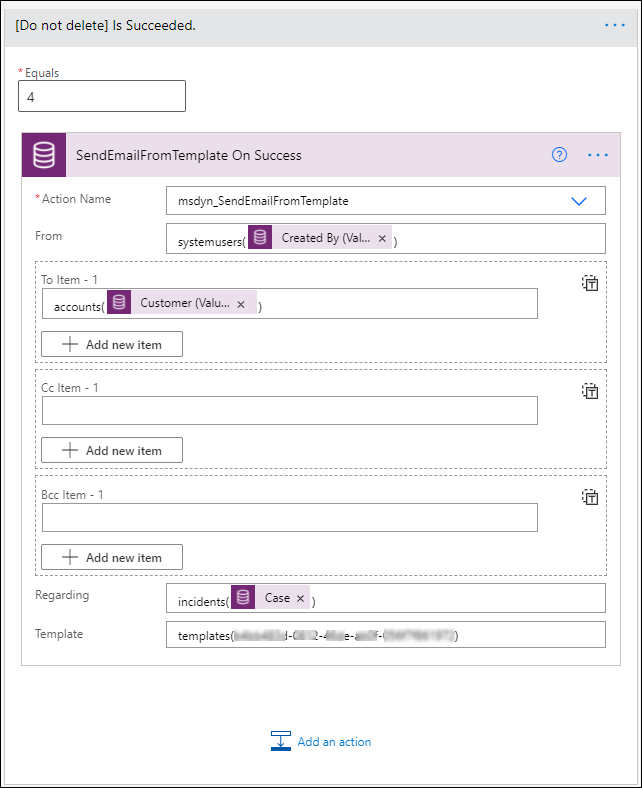
з. Запишете и излезте от Power Automate.
Бележка
Повече информация: Конфигуриране на конектори в Power Automate
Изберете Запиши & Затвори в диалоговия прозорец SLA елемент.
Определете колкото SLA елементи са ви нужни.
Изберете Активиране. SLA е активиран.
Прилагане на SLA
За да разберете как можете да приложите SLA, вижте Прилагане на споразумения за услуги
Вижте също
Разрешаване на обекти за споразумения за услуги
Отстраняване на проблеми в SLA
Добавяне на контрола за таймер за обекти, разрешени за SLA